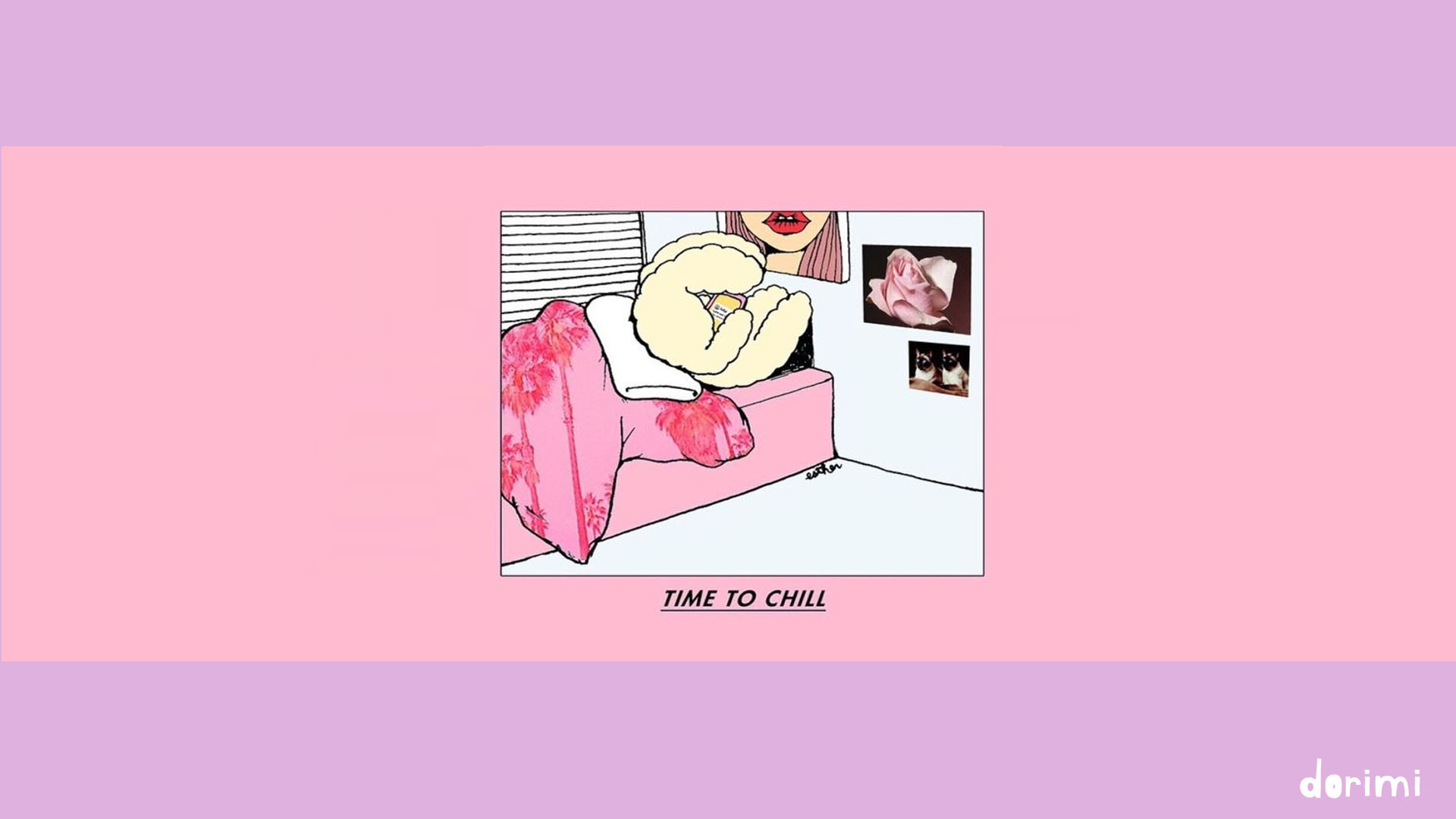리눅스를 처음 설정하며 Anaconda를 설치하는 순서를 간단하게 정리해 보고자 합니다.
Anaconda란 데이터 사이언스에 많이 사용되는 파이썬 패키지들과 노트북, 개발IDE등을 한 번에 설치해 주는 도구입니다.
데이터 분석을 위해 파이썬을 설치한다면 Anaconda를 활용하는 것이 편리합니다.
아나콘다에서는 가상환경을 여러 개 만들어 필요한 패키지들을 따로 설치해 관리할 수 있습니다.
1) 설치파일 다운로드
- 리눅스를 설치하기 위한 파일을 아래 사이트로부터 다운로드 받아야 합니다. 사이트에서 내가 필요한 파이썬 버전을 확인하고 링크를 복사해 둡니다.
https://www.anaconda.com/distribution/ - wget 명령어로 리눅스 쉘에서 설치파일을 다운로드합니다. (아래 링크는 파이썬 3.7버전입니다.)
$ wget https://repo.anaconda.com/archive/Anaconda3-2019.10-Linux-x86_64.sh2) 설치
- 다운로드한 경로에서 설치된 파일(Anaconda3-2019.10-Linux-x86_64.sh)을 bash 쉘로 실행해 줍니다.
$ bash Anaconda3-2019.10-Linux-x86_64.sh- 실행 후 엔터를 쳐 가며 설정을 해 줍니다. 설정 중 '설치 경로'는 기본적으로는 /home/{사용자id}/anaconda3 에 설치됩니다. 필요할 경우 이 경로를 변경하여야 합니다. 그러나 PATH는 아나콘다에서 자동으로 등록해 주기 때문에 걱정할 필요는 없습니다.
3) PATH 설정
- 아나콘다는 자동으로 PATH를 등록해 줍니다. bashrc를 최신화하면 됩니다.
$ source ~/.bashrc- 이제 conda를 입력하면 도움말 등 패키지 내부의 내용이 출력되는 것을 확인 가능합니다.
- PATH가 제대로 수정되지 않을 경우 conda 커맨드를 사용할 수 없습니다. 이 경우 bashrc 파일에 PATH를 수동으로 추가해야 합니다.
$ vi ~/.bashrc- i 를 눌러 edit 모드로 변경한 후 마지막 줄에 PATH 내용을 추가해 줍니다.
$ export PATH="/home/{username}/anaconda3/bin:$PATH"- 편집이 끝나면 esc를 눌러 편집 모드를 종료한 후 :wq 를 눌러 저장하고 파일을 종료합니다.
- 다시 .bashrc를 최신화 해 줍니다.
$ source ~/.bashrc- PATH 설정이 완료되어 conda 명령어를 사용할 수 있습니다.
4) conda 명령어들
- conda를 활용해 가상환경을 만들고, activate한 후 안에서 패키지를 install하거나, deactivate하며 사용할 수 있습니다.
conda env list
# 가상환경 리스트 확인
conda create -n {가상환경 이름} python={3.8등 버전}
# 가상환경 생성
conda activate {가상환경 이름}
# 가상환경 활성화
conda install -c conda-forge {패키지 이름}
# 패키지 설치
conda uninstall {패키지 이름}
# 패키지 삭제
conda list
# 가상환경 내 설치된 패키지 리스트 확인
conda deactivate
# 가상환경 비활성화
conda env remove -n {가상환경 이름}
# 가상환경 삭제
conda create --name {새로 만들 가상환경 이름} --clone {복제할 기존 가상환경 이름}
# 기존 가상환경을 복제하여 새 가상환경 생성